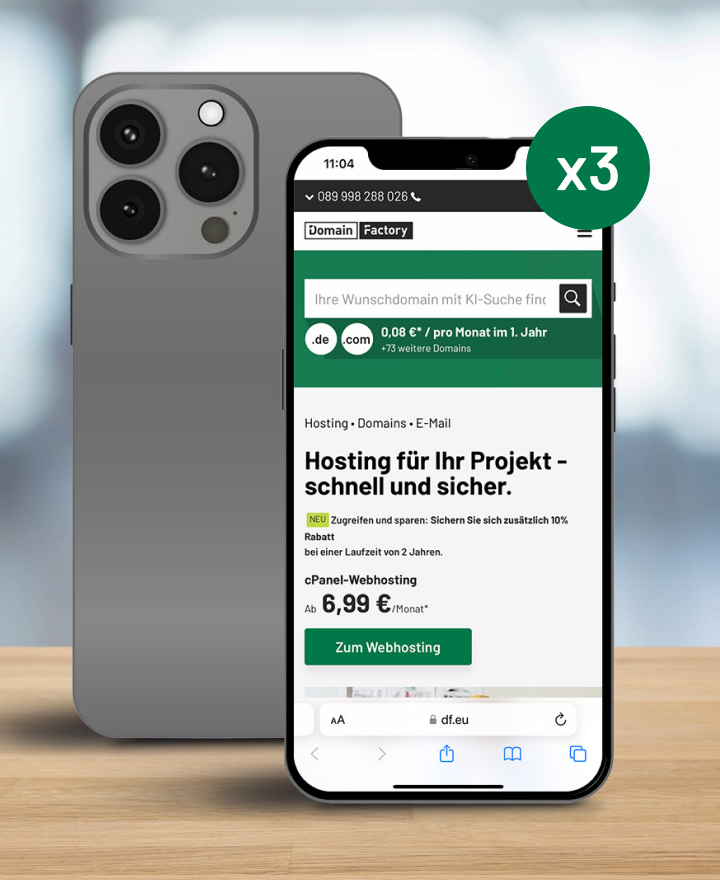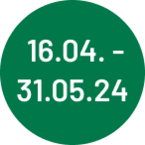- Bestellen
- Providerwechsel
- Rechnung & Vertrag
- Service & Infos
- Domains
- Homepage-Baukasten
- ManagedHosting & ManagedServer
- Webhosting & Webhosting Plus
- CloudServer
- SSL-Zertifikate
- Microsoft 365
- Reseller
- Sucuri Website Security
- Managed Wordpress
- Aktuelles
VPN-Server mit PPTP (Debian, Ubuntu)
Alle ausklappen
Alle einklappen
Einleitung
Dieser Artikel beschreibt, wie Sie Ihre JiffyBox als PPTP-Server konfigurieren und ist
geprüft mit Ubuntu.
Notwendige Pakete herunterladen und installieren
1. Führen Sie folgenden Befehl aus, um alle benötigten Pakete auf Ihrer JiffyBox zu installieren:
# apt-get install pptpd telnet iptables
Dadurch werden auf Ihrer JiffyBox die Pakete "pptpd", "telnet" und "iptables" installiert:
- Bei PPTPD handelt es sich um einen Server, der eine VPN-Verbindung von einem Windows-Client zu einem Linux-Server ermöglicht.
- Telnet ist ein weitverbreitetes Client/Server-Netzwerkprotokoll, das auf einem zeichenorientierten Datenaustausch über eine TCP-Verbindung basiert.
- Das Paket iptables dient dazu, die im Linux-Kernel enthaltene Firewall zu konfigurieren.
Den PPTP-Server konfigurieren
1. Ermitteln Sie die IP-Adresse Ihrer JiffyBox über das Kundenmenü oder zum Beispiel über folgenden Befehl auf Ihrer Konsole – in der zweiten Zeile hinter "inet addr:" wird dabei Ihre IP-Adresse angezeigt:
# ifconfig
2. Editieren Sie die Datei pptpd.conf und fügen Sie am Ende der Datei einen Eintrag für localip <IP Ihrer JiffyBox> ein:
localip 123.123.123.123
Sie können die Datei, wie auch die nachfolgenden Dateien, mit einem Editor Ihrer Wahl, zum Beispiel "vim" oder "nano", editieren.
3. Editieren Sie nun noch die Datei /etc/ppp/pptpd-options und fügen Sie am Ende der Datei gültige Nameserver ein. In diesem Beispiel verwenden wir die Nameserver des JiffyBox-Systems:
ms-dns 109.239.48.251
ms-dns 109.239.48.250
ms-dns 109.239.49.251
Die hier eingegebenen Nameserver dienen den Client-Rechnern, die mit Ihrem VPN verbunden sind, als DNS-Server. Die erste IP-Adresse entspricht dabei dem Primary DNS, die zweite dem Secondary DNS.
Sollten Sie auf Probleme mit diesen Nameservern stoßen, so können Sie auch einmal die Nameserver von Google oder weitere testen:
ms-dns 8.8.8.8
ms-dns 8.8.4.4
4. Jetzt können Sie sichere Zugangsdaten in der Datei /etc/ppp/chap-secrets hinterlegen:
# Secrets for authentication using CHAP
# client server secret IP addresses
Benutzer pptpd IhrPasswort *
Dabei gibt client den Benutzernamen an und server den zu verwendeten Dienst, der hierbei stehts pptpd ist. Unter secret wird das Passwort im Klartext hinterlegt und bei IP addresses kann die IP eingetragen werden, die der Client erhalten soll.
Die Firewall konfigurieren
1. Führen Sie jetzt die folgenden zwei Befehle auf der Konsole aus, um die Firewall-Pakete entsprechend weiterleiten zu lassen:
# iptables -t nat -A POSTROUTING -o eth0 -j MASQUERADE
# sysctl net.ipv4.ip_forward=1
Mit iptables ändern Sie Ihre Firewall. -t nat entspricht dabei der zu ändernden Tabelle, -A POSTROUTING der Kette -o eth0 dem Interface eth0, über welches das Paket gesendet wird, und -j MASQUERADE maskiert. Dadurch werden die Quell-IPs durch die IP des Servers ersetzt. Wir bitten Sie, bei einer eigenen Firewall eine entsprechende Regel zu erstellen.
2. Um die Firewall bei einem Neustart automatisch zu konfigurieren, passen Sie nun noch die Datei /etc/sysctl.conf an. Fügen Sie am Ende der Datei folgende Zeilen ein:
iptables -t nat -A POSTROUTING -o eth0 -j MASQUERADE
sysctl net.ipv4.ip_forward=1
3. Um die Einstellungen zu übernehmen, starten Sie PPTPD beispielsweise mit folgendem Befehl auf der Kommandozeile Ihrer JiffyBox neu:
# service pptpd restart
Weiterführende Links
Weitere Informationen zu Firewall mit IP-Tables erhalten Sie in der Anleitung "Firewall mit iptables".
Eine weitere, englischsprachige Anleitung zu OpenVPN erhalten Sie auf der offiziellen OpenVPN-Webseite unter folgendem Link: https://openvpn.net/index.php/open-source/documentation/howto.html